
De afstand tussen regels en alinea's instellen in Pages op de Mac
Je kunt de afstand tussen tekstregels vergroten of verkleinen en de hoeveelheid ruimte voor of na een alinea wijzigen.
De regelafstand instellen
Selecteer een of meer alinea's of klik op het tekstvak of de vorm met de tekst die je wilt wijzigen.
Je kunt de regelafstand niet aanpassen voor tekst in een tabelcel.
Opmerking: De wijzigingen worden alleen toegepast op de geselecteerde alinea's of tekst. Als je alineastijlen in je document gebruikt en de gewijzigde regelafstand ook in de alineastijl wilt doorvoeren, sleep je voorbij het laatste teken in de alinea zodat het opmaaksymbool verschijnt (dit symbool wordt pas zichtbaar als je eroverheen sleept).
Klik op de knop 'Stijl' boven in de navigatiekolom 'Opmaak'
 .
.Als de tekst zich in een tekstvak, tabel of vorm bevindt, klik je eerst op de tab 'Tekst' boven in de navigatiekolom en klik je vervolgens op de knop 'Stijl'.
Klik op het venstermenu rechts van 'Afstand' en kies een optie.
Als je geen venstermenu ziet, klik je op de pijl naast 'Afstand' (zodat deze naar rechts wijst).
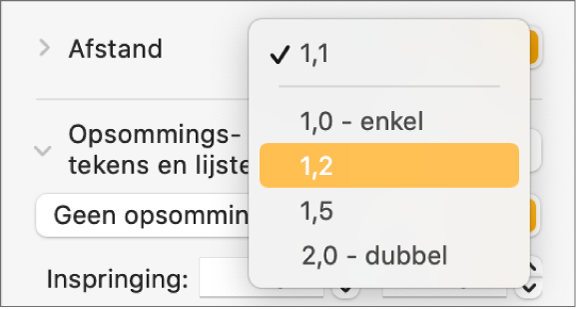
Een aangepaste regelafstand gebruiken
Selecteer een of meer alinea's of klik op het tekstvak, de vorm of de tabelcellen met de tekst die je wilt wijzigen.
Opmerking: De wijzigingen worden alleen toegepast op de geselecteerde alinea's of tekst. Als je alineastijlen in je document gebruikt en de gewijzigde regelafstand ook in de alineastijl wilt doorvoeren, sleep je voorbij het laatste teken in de alinea zodat het opmaaksymbool verschijnt (dit symbool wordt pas zichtbaar als je eroverheen sleept).
Klik op de knop 'Stijl' boven in de navigatiekolom 'Opmaak'
 .
.Als de tekst zich in een tekstvak, tabel of vorm bevindt, klik je eerst op de tab 'Tekst' boven in de navigatiekolom en klik je vervolgens op de knop 'Stijl'.
Klik op de pijl naast 'Afstand' (zodat deze omlaag wijst), klik op het venstermenu onder 'Afstand' en kies een optie:
Regels: De afstand tussen stijgers (delen van letters die tot de bovenkant van de regel reiken) en dalers (delen van letters die tot onder de regel reiken) blijft gelijk. De afstand tussen regels is evenredig aan de lettergrootte.
Minimaal: De afstand tussen de regels blijft gelijk (maar regels overlappen elkaar niet als de tekst groot wordt). De afstand tussen twee regels is nooit kleiner dan de waarde die je instelt, maar kan wel groter zijn bij grotere lettertypen om te voorkomen dat tekstregels overlappen.
Precies: Met deze waarde bepaal je de nauwkeurige afstand tussen basislijnen van een tekst, wat mogelijk enig overlappen tot gevolg heeft.
Tussen: Met de ingestelde waarde wordt de afstand tussen de regels vergroot en niet de hoogte van de regels. Bij een dubbele afstand wordt juist de hoogte van de regels verdubbeld.
Klik op de pijlen rechts van het venstermenu om de afstand voor de gekozen optie in te stellen.
De alinea-afstand instellen
Je kunt instellen hoeveel ruimte er voor een of meer alinea's wordt weergegeven.
Klik om het invoegpunt in de alinea te plaatsen die je wilt aanpassen, of sleep om meerdere alinea's te selecteren.
Klik op de knop 'Stijl' boven in de navigatiekolom 'Opmaak'
 .
.Als de tekst zich in een tekstvak, tabel of vorm bevindt, klik je eerst op de tab 'Tekst' boven in de navigatiekolom en klik je vervolgens op de knop 'Stijl'.
Klik op de pijl naast 'Afstand' en klik vervolgens op de pijlen bij 'Voor alinea' en 'Na alinea'.